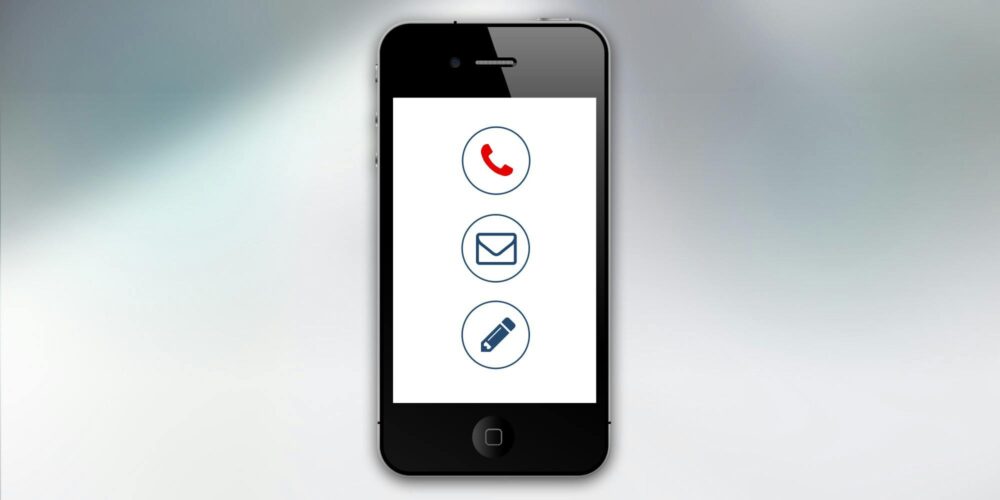手機專注模式與勿擾全攻略:自動化規則與白名單的實作指南(聚焦時間與通知管理)

在日常生活裡,手機通知常常打斷專注與休息。太多訊息同時出現,讓工作效率下降,睡前也難以放鬆。本文聚焦於如何透過手機專注模式、勿擾規則與白名單,降低干擾。
你會學到如何建立實用的自動化規則,讓你的裝置在特定情境下自動切換通知設定。無論是在工作、學習,還是休息時間,你能讓重要訊息通過,其餘噪音自動靜音。
我們也會比較常見平台的實作差異,提供可直接套用的策略。透過靈活的白名單設定與時段管理,讓你在關鍵時刻不會錯過必要通知,同時維持長時間的專注或高品質的休息。
最後,本文會給出實作的步驟與範例,幫你把「聚焦時間」變成日常習慣。把專注和休息納入日程,讓手機成為工具而非干擾源。<BLOG_POST_INTRODUCTION_TIPS>
理解手機專注模式與勿擾的核心概念
在日常使用裡,手機的通知常常成為最大的打擾來源。理解專注模式與勿擾的核心概念,能讓你以更聰明的方式管理時間與通知。本文將聚焦原理與實作要點,讓你快速建立符合自己節奏的規則與白名單。你將學會區分「全沉默」與「有選擇通知通過」的情境,以及如何透過地點、時間與人員設定,打造高效率的通知管理體驗。
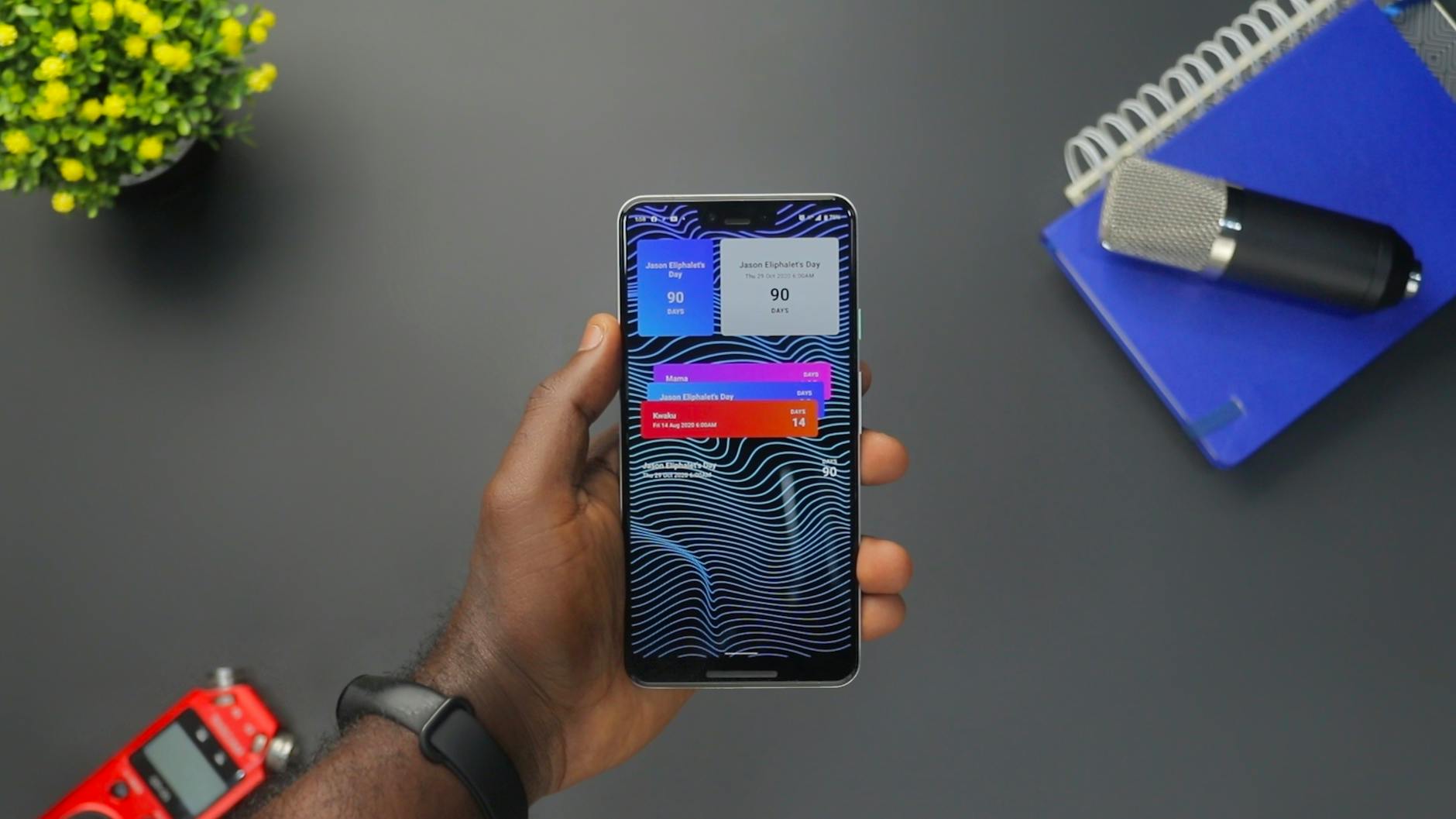 Photo by Emmanuel Jason Eliphalet
Photo by Emmanuel Jason Eliphalet
專注模式與勿擾的基本功能
專注模式與勿擾在不同平台上會有不同的命名與設定邏輯,但核心原理大致相同。以下重點能幫你快速理解並開始實作:
- 以時間排程作為自動觸發的第一層條件。設定你每日的高效時段,如工作日的上午9點到下午5點,或晚間學習時段。這樣在指定時段內,手機自動變更通知策略,避免不必要的干擾。
- 地點觸發作為第二層條件。當你到達特定地點,如公司、學校、共同工作空間,裝置會自動切換為相對應的通知設定,讓你在不同場所維持專注或放鬆。
- 訊息與來電的初步控制。可選擇完全阻斷來電與訊息,或僅對特定群體與應用程式開放通知。這樣可以在需要時獲得關鍵信息,同時免除大多數干擾。
- 常見的預設組合,便於立即上手。比如「工作模式」設定為嚴格勿擾但允許同事與主管的重要訊息;「休息模式」則完全靜音,僅保留日曆重要提醒。逐步試驗,找出最符合你節奏的組合。
實作的第一步,是先在你的裝置中建立至少一個「工作」與「休息」的專注配置。隨後再加入地點與時間的觸發條件,讓系統在你日常的變動中自動調整。若你使用的是 iOS 系統,設定 Focus 的流程可以參考官方說明,包含如何在不同 Focus 模式間切換與自動化規則的配置。你也可以查看這些資源,幫助你快速上手:建立 Focus 模式與切換 與 如何開啟或關閉勿擾模式 的官方指引。
在日常情境中,這些基本設定能讓你更清楚地掌握通知流量。你會發現,先設好時間與地點觸發,再細分允許名單,效果往往比單純開啟勿擾更穩定。
如果你想要從使用者經驗角度理解 Focus 的工作方式,可以參考這篇討論,了解不同用戶如何透過 Focus 設定實現個人節奏與工作效率之間的平衡:What is Focus and Do Not Disturb on iPhone。這類使用案例能啟發你在日常情境中的具體應用。
另外,若你需要更專業的角度,官方對於「允許哪些通知在 Focus 模式下通過」也有明確說明。你可以查看此連結,了解如何在 Focus 中允許特定聯絡人或應用程式的通知:Allow or silence notifications for a Focus on iPhone。
白名單的重要性與適用場景
白名單是專注模式中最關鍵的元素之一。它能讓你在需要高度專注時,仍然不錯過極少數緊急或必要的通知。理解什麼情況需要白名單、哪些場景應該完全沉默,能幫你設計更符合個人節奏的通知策略。
- 需要即時回覆或緊急聯絡的場景。工作中可能需要主管或同事的緊急通話,或是在照顧家人時需要家人能即時聯繫。這時候,將這些人員放入白名單,能確保重要訊息不被錯過。
- 高需求的專案管理時段。對於需要跨部門協作的工作,允許特定應用程式在工作專案期間發出通知,有助於避免重複查看通知的時間浪費。
- 課程與培訓中的緊急通知。學生或培訓者在專注學習時,仍需在一定時間內接收重要公告或老師的緊急通知。適度的白名單可以避免打斷,但不會造成信息漏失。
實作上,設計白名單的思路可以分成以下幾步:
- 先定義「關鍵聯絡人」與「關鍵應用」的清單。關鍵聯絡人通常是同事、主管、家人或緊急聯絡人;關鍵應用可能是日曆、郵件、任務管理工具或即時通訊軟體中需要即時回覆的部分。
- 根據情境設置優先級。高優先級的通知優先於中等與低優先級。若緊急程度相同,讓系統自動以震動或顯示提醒方式區分。
- 設置時段限制。白名單並非全天候有效。你可以將其設為「工作時段」的高優先級,其他時間自動切換為沉默模式。
- 定期回顧與調整。隨著工作性質與生活節奏的變化,白名單也需要調整。每月進行一次快速檢視是很好的習慣。
在 iOS 環境中,官方提供了清晰的操作路徑,讓你可以針對 Focus 進行「允許的人員」與「允許的應用」的設定。這些設定能讓你在 Focus 模式期間仍收到來自特定聯絡人的通知,同時把其他通知鎖死。你可以參考以下兩個重點連結,幫助你更快完成白名單設定:允許 Focus 中的通知與取消静音的設定 與 哪些應用支援 Focus 的「允許的人員」區段。
當你完成白名單設計後,實作上就更容易維持長時間的專注,因為系統會自動分辨哪些通知是你在當前情境下最需要的。這不僅提升效率,也讓你在專注與休息之間找到更穩定的節奏。
如果你想要了解更多在特定平台上的白名單功能細節,可以參考這些實用資源。它們提供不同裝置與版本的設定差異,讓你在轉換裝置時也能快速適應。閱讀這些資源,能幫你在不同情境下靈活運用白名單設計。
- 專注模式與白名單的實作要點與案例,適用於多平台的概念解釋。相關連結:iPhone Focus 模式設定與白名單 與 如何在專注模式中管理允許的人員
- 進階實作與跨裝置整合的思考,幫你在桌面與手持裝置間保持一致的通知策略。[Focus 模式的跨裝置協同] 的官方說明可提供具體操作建議。
透過一個明確的白名單設計,你能在不牺牲必要資訊的前提下,維持長時間的專注。把握好哪些通知需要通過,哪些應該沉默,讓手機成為你的工具,而非干擾源。
自動化規則設置要點
在建立手機專注模式和勿擾的自動化規則時,重點在於以實用的觸發條件組成可預測、可調整的工作流。這一部分提供可直接套用的要點與範例,讓你快速把「聚焦時間」落地為日常操作。先把核心原則打穩,再依個人節奏微調,長期維持高效與休息的平衡。
設定自動化觸發的實用方法
自動化的第一層條件通常是時間排程。規畫每日或每週固定時段,讓裝置在指定時間自動切換到相對的通知策略。例如,工作日的早上九點到下午五點,系統自動開啟工作模式,晚上九點到十一點則切到休息模式。時間排程的穩定性,是讓整體通知管理可預期的基礎。
地點觸發是實用性最高的第二層條件。當你抵達辦公室、學校或共同工作空間時,裝置自動切換至「專注工作」或「放鬆休息」的通知設定。地點層級的優點在於避免在家裡或路上錯過重要訊息,同時降低在特定場所的干擾。
連接裝置狀態也很重要。當你佩戴裝置如智慧手錶、耳機或在家中使用智慧家居裝置時,系統可監測裝置連線狀態,並相應調整通知通過的範圍。這樣的設定能讓你在運動、會議或睡前更精準地控制干擾。
對於訊息與來電的控制,建議採用「分層通過」策略。完全沉默時,僅保留關鍵聯絡人或特定應用的通知。若遇到緊急狀況,白名單中的對象仍可即時通報。實務上,可以先設定一組「關鍵聯絡人清單」與「關鍵應用清單」,再逐步調整優先級與時段。
具體設定範例
- 工作模式:工作日 09:00–17:00,僅允許同事和主管透過特定通訊軟體通知,其他通知靜默。週末轉為休息模式,僅保留日曆提醒與緊急聯絡。
- 休息模式:晚間 21:00–06:00 全部靜默,僅在晨間例外開啟重要提醒。若有需要,開啟日曆事件通知和家人緊急通話的白名單。
- 地點觸發:抵達公司時自動啟用工作模式,離開公司自動切回休息模式。抵達家中時自動轉為放鬆通知設定,避免工作訊息打擾晚間休息。
如果你想快速上手,Apple 的官方說明提供了完整的排程與觸發選項,可作為參考起點。你可以查看「在 iPhone 上開啟或排程專注模式」的指引,以及「允許 Focus 中的通知與取消靜音的設定」的操作步驟,這些資源能幫你快速建立穩定的自動化規則。更多內容可參考以下資源:
- 官方:在 iPhone 上開啟或排程「專注模式」(https://support.apple.com/zh-tw/guide/iphone/iph5c3f5b77b/ios)
- 官方:允許 Focus 中的通知與取消靜音的設定(https://support.apple.com/guide/iphone/allow-or-silence-notifications-for-a-focus-iph21d43af5b/ios)
- 使用者經驗討論:What is Focus and Do Not Disturb on iPhone(https://www.reddit.com/r/iphone/comments/1kpnsqq/can_someone_explain_how_focus_works_on_iphone/)
進階做法則可考慮與捷徑(Shortcuts)或自動化工作流程整合,讓觸發條件更靈活。透過捷徑,你可以自動開啟或關閉 Focus、調整白名單清單,甚至根據日曆或天氣等外部因素做出智慧決策。更多捷徑與自動化的整合案例,可參考下面資源:
- 5個最實用的 iPhone 捷徑自動化腳本教學(https://www.onion-net.com.tw/news_detail/iphone-shortcuts)
- 使用者分享:你都用什麼酷炫的方法在用 iPhone 的捷徑功能啊(https://www.reddit.com/r/shortcuts/comments/1db1sur/what_cool_ways_are_you_using_the_shortcuts/?tl=zh-hant)
- 捷徑教學與實作技巧(https://www.landtop.com.tw/reviews/443)
如何搭配捷徑和自動化提高效率
捷徑(Shortcuts)是把日常操作自動化的利器。你可以用捷徑建立一條自動化流程,讓系統在觸發條件成立時自動調整 Focus 設定、啟用或禁用特定應用的通知,甚至同時執行多個任務,為你省下寶貴的時間。
結合捷徑的關鍵在於清楚定義觸發與回應。先確定哪些情境需要自動化,例如「工作開始前自動啟用工作模式」或「睡前 30 分鐘自動開啟休息模式並鎖定社交通知」。然後設計相對應的捷徑動作序列,確保每一步都清楚可預期。
常見的整合模式包括:
- 時間觸發 + Focus 調整:在特定時間自動切換 Focus 模式,並設定允許的聯絡人與應用。
- 地點觸發 + 白名單調整:到達特定地點時改變白名單與通知等級。
- 輸入事件觸發:日曆變更、任務到期等事件觸發通知策略調整,讓你不被無關通知打擾。
透過捷徑,你能讓多個應用配合運作,提升自動化的穩定性與彈性。這樣的做法不僅提升效率,還讓你在不同情境下維持一致的通知策略。若你想深入了解捷徑與 Focus 的整合實作,可以參考以下資源:
- iPhone 捷徑自動化腳本教學(https://www.onion-net.com.tw/news_detail/iphone-shortcuts)
- Focus 模式與自動化整合實作案例(https://www.landtop.com.tw/reviews/443)
結論與實作要點
- 將自動化規則分成三層:時間排程、地點觸發、裝置狀態。這樣的分層設計更容易管理、調整與擴充。
- 先做兩個基本配置:工作與休息,確立基礎的通過與沉默策略。再逐步加入地點與裝置層次的條件。
- 白名單是核心,需定期檢視。根據工作性質與生活節奏變化,及時更新關鍵聯絡人與應用清單。
- 設定完成後,定期回顧效果。觀察通知量、打擾度與任務完成情況,持續微調。
要讓「聚焦時間」成為日常,你需要的是穩定的規則與靈活的調整能力。用自動化把頻繁干擾降到最低,讓重要訊息在需要時通過即可。若你還有特定情境需要設計自動化,告訴我你的日程與常用應用,我可以幫你草擬一份可直接套用的規則清單。
白名單策略與通知優先級
在手機聚焦模式與勿擾設定中,白名單與通知優先級是兩個核心要素。透過清晰的分組與分層通過機制,你能在不同情境下快速讓重要訊息穿透,同時壓低不必要的干擾。本節聚焦於如何以實務方式設計白名單策略,並制定可靠的通知優先級,使你的聚焦時間更穩定、休息時間更安穩。
 Photo by Andrey Matveev
Photo by Andrey Matveev
如何分組聯絡人並設定優先級
分組聯絡人與設定優先級,是實作白名單的第一步。以日常生活為例,你可以把聯絡人與應用分成「關鍵群組」與「一般群組」,再依情境調整通知權重。以下是實作要點與可直接套用的分組策略:
- 家人與緊急聯絡人:列為最高優先級,特定情境下始終可通過。若家人出現緊急狀況,通知不會被自動靜音。
- 同事與主管:在工作時間內設為高優先級,工作相關應用如日曆、任務管理工具可設成高通過,其他应用在你的工作階段保持沉默。
- 朋友與一般同事:設定為中等優先級,非工作時間通常不打擾,僅在需要時透過白名單寬鬆通過。
- 應用層級優先:對於工作必需的應用,如日曆、任務、協作工具,放入白名單中;其餘應用在工作時段自動沉默,避免干擾。
實作時可以採用兩個維度的分組思路:
- 聯絡人分組:按家庭、工作、朋友、緊急聯絡人等劃分。每組設定不同的通知策略與例外情況。
- 應用分組:把「工作相關」「生活相關」的應用分開管理。工作相關應用在工作時段允許訊息通過,休息時段大多數審核後再決定是否豁免。
在不同情境下的調整要點
- 工作密集期:提高同事與主管的優先級,開放關鍵應用的通知。把一般社群通知降到最低。
- 專案協作期:放寬部分跨部門應用的通知,避免阻塞重要協作更新。
- 緊急情況:可以設定自動觸發救援或家人緊急聯絡的新白名單,確保在任何情境下都能收到關鍵訊息。
實作範例
- 工作模式:
- 白名單中包含:同事、主管、日曆、任務管理工具、工作用通訊軟體。
- 優先級:同事高,主管更高,日曆與任務中等。
- 休息模式:
- 白名單中包含:家人緊急聯絡人、日曆提醒的關鍵事件。
- 優先級:家人最高,其他通知沉默。
在 iOS 環境中,官方提供的設定路徑是快速起步的好幫手。你可以參考「允許 Focus 中的通知與取消靜音的設定」與「哪些應用支援 Focus 的「允許的人員」區段」的說明來建立白名單。更多資源可參考以下連結,幫助你快速落地實作:允許 Focus 中的通知與取消静音的設定;哪些應用支援 Focus 的「允許的人員」區段。
為了提升穩定性,定期回顧白名單清單也相當重要。工作性質變化、生活節奏調整時,適時更新關鍵聯絡人與關鍵應用,確保不會因長期不變而錯過重要通知。
外部資源方面,下面這些連結可作為實作與案例參考,能幫你理解在不同裝置與版本上的差異,並提供可操作的模板:
- 官方:在 iPhone 上開啟或排程「專注模式」與「允許的人員」的設定
- 社群討論與實作案例:Focus 模式在實務中的運用與調整
- 跨裝置協同與高階設定的參考
在你完成白名單設計後,系統就能在不同情境下自動判斷哪些通知需要通過,哪些應該沉默,讓長時間的專注更穩定,休息也更安靜。
公開資源與實作參考
若你需要更多背景知識與實務範例,以下資源能快速補足實作細節並提供可直接套用的模板。這些連結經過驗證,適用於多平台的白名單與通知策略設計:
- Set up a Focus on iPhone,官方操作步驟與說明
- How to whitelist apps and contacts in Focus,社群實作解說
- Focus mode select contact groups,討論分組管理的可能性
- How to Use Reduce Interruptions on iPhone and iPad,降低干擾的實作要點
此外,若你想把自動化與捷徑(Shortcuts)整合,提升靈活性與可預測性,專注於設定觸發條件與回應動作的清晰對應。捷徑能讓你在特定時間或地點自動調整白名單與通知等級,讓整體流程更順暢。
- Apple 官方捷徑自動化腳本教學
- Focus 模式與自動化整合案例
透過有效的白名單設計與穩健的優先級設定,你能在不牺牲必要資訊的前提下維持長時間的專注。若你需要,我可以幫你草擬一份可直接套用的工作與休息白名單清單,並根據你的日程與常用應用提供專屬的自動化規則。
實用案例與最佳實踐
在日常生活裡,如何把手機專注模式與勿擾的設定真正落地,是提升工作效率與生活品質的關鍵。本節將提供實用案例與可直接套用的做法,幫助你在工作日與休息日快速進入適當的通知策略。你會看到清晰的分組、時段與地點觸發設計,並附上可操作的範例與資源連結,讓轉換過程更順暢。
 Photo by Tranmautritam
Photo by Tranmautritam
SECTION_0_TITLE 工作與休息場景的最佳設定
在工作日與休息日,你需要不同的通知策略。以下兩組快速可用的設定,能讓你在日常生活中快速上手,並在必要時做細微調整。
- 工作日的最佳設定
- 時間排程:09:00–17:00 開啟工作模式,僅允許同事、主管以及日曆與任務管理工具的通知通過。其他通知整段沉默,避免干擾專注。
- 地點觸發:到達公司或共同工作空間自動啟用工作模式,離開時自動切回日常模式或休息模式,避免回到家裡仍被工作通知打擾。
- 白名單策略:把「關鍵聯絡人」與「工作相關應用」放入白名單。優先級設定為同事高、主管更高,日曆與任務中等,其他應用低。必要時可開啟緊急聯絡人例外。
- 備註:若你需要即時回覆,確保白名單中包含你最常使用的通訊工具與日曆通知,避免漏掉重要更新。
- 休息日的最佳設定
- 時間排程:20:00–07:00 全部沉默,僅保留明確的日曆提醒和家人緊急聯絡的通知。早晨安排少量重要提醒,幫助你在清晨有序開始一天。
- 地點觸發:在家中自動轉為放鬆模式,外出時再根據行程自動切換。若你全天在家,保持較嚴格的沉默除非有事先設定的例外。
- 白名單策略:以家人與日曆事件為核心白名單,其他通知全數降噪。若有重要活動或家庭緊急情況,可設定短時間的例外。
- 備註:週末或休息日可預先設定「慢生活通知」區段,讓你在放鬆時仍能瀏覽必要資訊而不被打擾。
實作要點
- 先建立兩個基礎配置:工作與休息,作為穩定的起點。再逐步加入地點與裝置狀態的觸發。
- 白名單是核心,定期檢視並依生活節奏與工作性質調整。將家人、主管、日曆等關鍵來源放在前列。
- 可搭配捷徑與自動化,讓觸發條件更靈活。設計時,先寫出「觸發條件–回應動作」的對應表,避免漏掉步驟。
實作資源與範例連結
- 官方指引:在 iPhone 上設定與排程專注模式,包含白名單與通知的調整要點。
連結: - 使用者經驗與實作案例:
連結: - 捷徑與自動化整合:
連結:
案例小結
- 先用工作與休息兩個配置,讓日常切換穩定可預測。
- 以白名單與優先級分級,確保關鍵通知永不漏。
- 配合捷徑與自動化,讓觸發與回應更順手。
為了讓你快速落地,以下是一個可直接套用的工作日範例流程:
- 設定工作模式為 09:00–17:00,白名單含:同事、主管、日曆、任務管理工具;優先級分配:同事高、主管最高、日曆中等、其他低。
- 到達辦公地點時自動啟用工作模式,離開時自動回到休息模式。
- 休息模式設定為 21:00–06:00 全沉默,晨間 06:30 只開啟日曆提醒與家人緊急通話白名單。
這樣的設計能讓你在高效工作與安穩休息之間取得平衡,並且不必花太多時間手動調整。
SECTION_1_TITLE 排除常見錯誤與快速修正
即使設計再完善,實際使用中仍會遇到瑣碎的問題。以下列出常見情況及快速修正步驟,幫你在最短時間回到正確的通知節奏。把這些情境當作日常的檢查清單,讓焦點始終保持在最重要的任務上。
- 通知漏接
- 可能原因:白名單設定過於嚴格、某些應用的通知權限被誤保護、地點觸發與時間觸發的條件不兼容。
- 快速修正:
- 檢查白名單中是否包含核心應用與聯絡人,確保它們在工作時間內通過。
- 驗證應用通知權限,確保 Focus 模式下沒有被全局靜音覆蓋。
- 測試地點觸發與時間觸發的條件是否與實際情境一致,必要時調整時段。
- 重啟相關自動化流程或捷徑,確保設定已套用。
- 誤醒與誤觸
- 可能原因:睡前且未設定睡前自動化、裝置狀態判斷錯誤、某些通知在不該通過時仍通過。
- 快速修正:
- 在睡前設定固定的休息模式開啟時間,並啟用睡前自動化。
- 檢查裝置狀態觸發的設定,例如藍牙連線或穿戴裝置狀態,確保只有在正確條件下才通過通知。
- 對關鍵通知再做一次層級檢查,避免重要通知在不該通過的時段意外穿透。
- 設定混亂與不同步
- 可能原因:跨裝置使用時設定不同步、版本差異造成介面變化。
- 快速修正:
- 同步各裝置的 Focus 配置,確保白名單與優先級在所有裝置上一致。
- 使用相同的觸發條件模板,避免因版本不同而造成的差異。
- 定期回顧與更新,維持一致性。
- 來自第三方應用的影響
- 可能原因:某些應用的通知策略與系統層級的勿擾設定衝突。
- 快速修正:
- 確認第三方應用是否有自己的通知偏好設置,必要時關閉自帶的「勿擾」選項。
- 將這些應用放入白名單,或調整其通知優先級,使其在工作模式內能通過。
- 嘗試暫時停用該應用的自動化,觀察是否解決問題。
- 跨裝置切換失靈
- 可能原因:雲端同步延遲、捷徑執行權限被撤回、裝置連線狀態不穩。
- 快速修正:
- 檢查雲端同步狀態,確保裝置間資訊能及時更新。
- 重新授予捷徑與自動化的執行權限,並測試觸發是否順利。
- 在關閉再打開 Focus 後再測試,確保跨裝置設定生效。
實作中的快速檢查清單
- 每週回顧:檢查白名單與通知量,確認是否符合本週的工作重點與休息需求。
- 每月調整:更新關鍵聯絡人與應用清單,避免長時間不變造成漏訊或過度沉默。
- 每次變動後測試:在不同情境下測試自動化規則,確保穩定性。
外部資源與參考
- 官方說明與操作步驟:在 iPhone 上開啟或排程專注模式、允許 Focus 中的通知與取消靜音的設定。
連結: - 使用者討論與經驗分享:
連結: - 捷徑與自動化案例:
連結:
快速自檢小結
- 常見錯誤多為設定不全或同步問題,先以白名單與時段作為核心,再微調裝置狀態。
- 透過分層策略,讓「通過的通知」始終屬於最重要的訊息。
- 定期回顧與更新,讓規則跟上日常生活的變化。
若你需要,我可以幫你根據日程與常用應用,草擬一份可直接套用的工作與休息白名單與自動化規則清單,讓你快速落地。
Conclusion
透過清晰的自動化規則與周全的白名單設計,你能在長時間專注與穩定休息間取得平衡。核心在於分層條件:以時間、地點與裝置狀態組成可預測的工作流,讓重要訊息在關鍵時刻穿透。合理的白名單讓高優先級通知通過,而其他訊息則被靜默化,提升整體效率。把焦點放在最需要的通知上,讓手機成為工具而非干擾源。
5 點快速上手清單
- 設定兩個基礎配置:工作模式與休息模式,作為穩定起點。
- 建立白名單清單,分成關鍵聯絡人與關鍵應用,確保核心訊息不錯過。
- 設置時間與地點觸發,讓自動化在日常情境中自動切換。
- 使用捷徑或自動化工具,讓觸發與回應的流程更順手。
- 每週回顧與微調,確保規則跟上生活與工作的變化。
開始設定第一個自動化規則與白名單吧,從最常遇到的工作日早晨與晚間休息開始,逐步擴展到地點觸發與裝置狀態。若需要,我可以幫你草擬一份可直接套用的規則清單,讓你馬上落地。